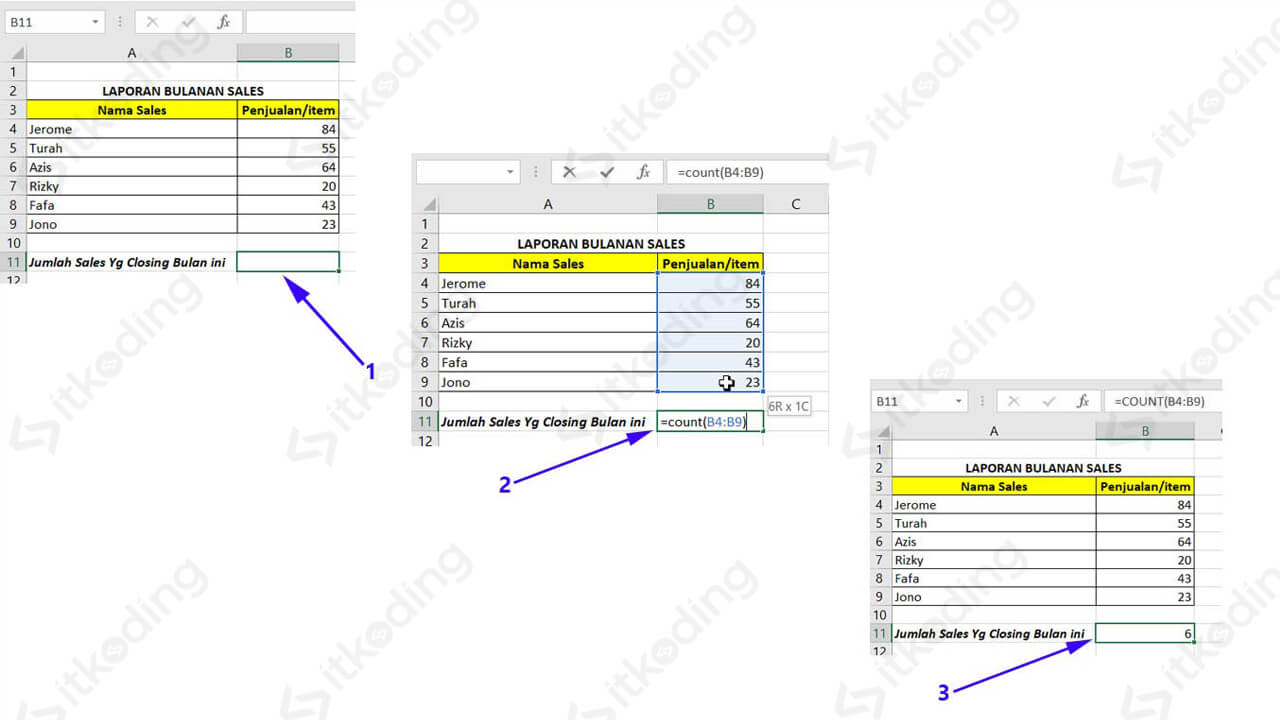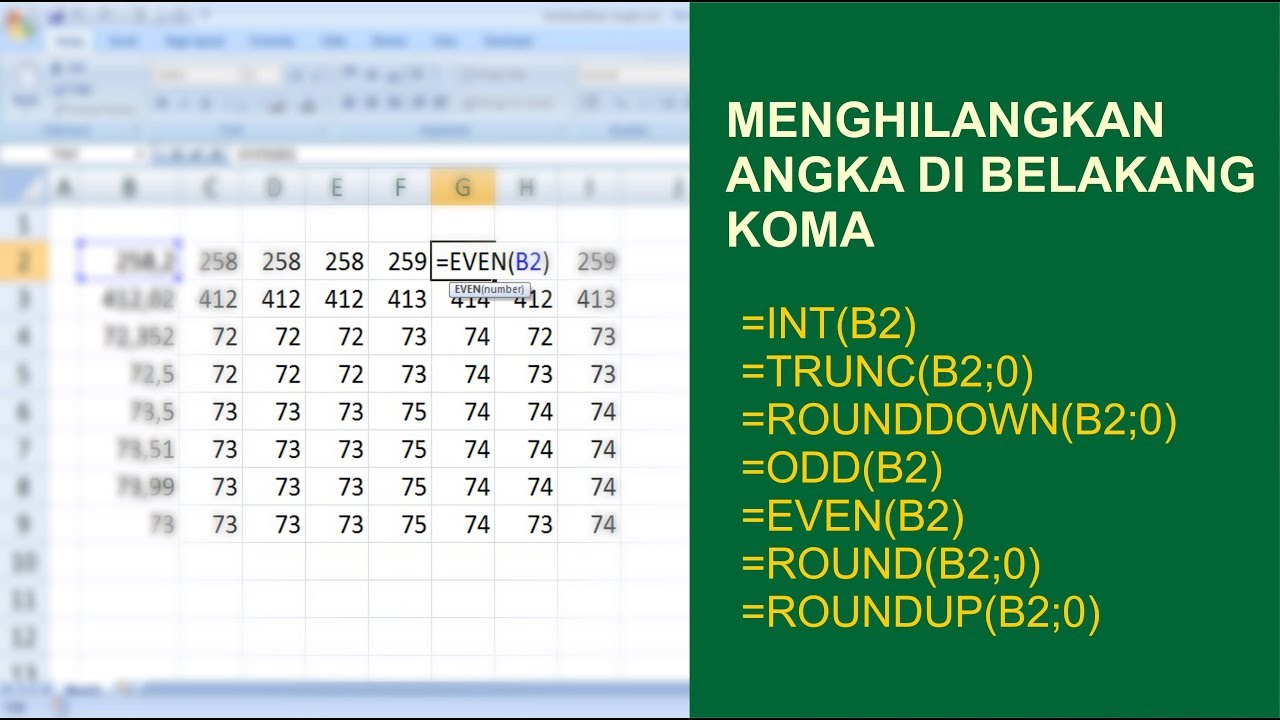Excel merupakan salah satu aplikasi yang sangat penting bagi banyak orang, terutama bagi mereka yang bekerja dengan data. Ada banyak sekali rumus dan fungsi di Excel yang bisa membantu kita dalam mengolah data dengan lebih mudah dan efisien. Dalam artikel ini, kita akan membahas beberapa rumus dan cara untuk menghitung data di Excel.
Rumus Menghitung Jumlah Bulan di Excel
Jumlah bulan di Excel seringkali diperlukan dalam beberapa analisis data. Ada beberapa cara untuk melakukan hal ini, tetapi salah satu cara yang paling mudah adalah menggunakan rumus DATEDIF. Rumus DATEDIF menghitung perbedaan antara dua tanggal dengan berbagai satuan waktu seperti hari, bulan, dan tahun.
Untuk menghitung jumlah bulan antara dua tanggal, gunakan rumus DATEDIF seperti berikut:
=DATEDIF(start_date,end_date,"m")
Di mana:
start_dateadalah awal periodeend_dateadalah akhir periode"m"adalah satuan waktu yang ingin dihitung, dalam hal ini kita ingin menghitung bulan
Contoh:
Misalnya, kita ingin menghitung jumlah bulan antara tanggal 1 Januari 2021 dan tanggal 31 Desember 2021. Kita dapat menggunakan rumus DATEDIF sebagai berikut:
=DATEDIF("1/1/2021","12/31/2021","m")
Hasilnya adalah 11, karena periode tersebut mencakup 11 bulan.
Rumus Count di Excel
Rumus COUNT digunakan untuk menghitung jumlah sel dalam rentang yang memenuhi suatu kondisi tertentu. Ada beberapa varian rumus COUNT, antara lain:
- COUNT: Menghitung sel dalam rentang yang mengandung angka
- COUNTA: Menghitung sel dalam rentang yang tidak kosong
- COUNTIF: Menghitung sel dalam rentang yang memenuhi suatu kondisi tertentu
Contoh:
=COUNT(A1:A10)
Rumus di atas menghitung jumlah sel dalam rentang A1:A10 yang mengandung angka. Jika sel dalam rentang tersebut kosong atau berisi teks, sel tersebut tidak akan dihitung dalam hasil akhir. Jika kita ingin menghitung sel dalam rentang yang tidak kosong, kita dapat menggunakan rumus COUNTA sebagai berikut:
=COUNTA(A1:A10)
Untuk menghitung sel dalam rentang yang memenuhi suatu kondisi tertentu, kita dapat menggunakan rumus COUNTIF. Misalnya, jika kita ingin menghitung jumlah sel dalam rentang A1:A10 yang lebih besar dari 5, kita dapat menggunakan rumus COUNTIF sebagai berikut:
=COUNTIF(A1:A10,">5")
Rumus di atas akan menghitung jumlah sel dalam rentang A1:A10 yang lebih besar dari 5.
Rumus Mencari Nama yang Sama di Excel
Ketika kita bekerja dengan data yang berisi banyak nama, kita mungkin perlu mencari nama yang sama dari seluruh data tersebut. Caranya adalah dengan menggunakan rumus COUNTIF dengan beberapa modifikasi.
Contoh:
Misalnya kita memiliki data seperti berikut:
Kita ingin mencari nama yang sama dari data tersebut. Kita dapat menggunakan rumus COUNTIF dengan beberapa modifikasi sebagai berikut:
=IF(COUNTIF($A$2:$A$11,A2)>1,"Duplicate","Unique")
Rumus di atas akan menandai data yang memiliki nama yang sama dengan “Duplicate” dan data yang tidak memiliki nama yang sama dengan “Unique”.
FAQ
1. Apa itu rumus DATEDIF di Excel?
DATEDIF adalah rumus di Excel yang digunakan untuk menghitung perbedaan antara dua tanggal dengan berbagai satuan waktu seperti hari, bulan, dan tahun.
Kita dapat menggunakan rumus COUNTIF di Excel untuk menghitung sel dalam rentang yang memenuhi suatu kondisi tertentu. Contoh: COUNTIF(A1:A10,”>5″) akan menghitung jumlah sel dalam rentang A1:A10 yang lebih besar dari 5.
Berikut adalah video tutorial yang dapat membantu dalam menghitung data di Excel: